Guia de Aleta Ransomware Remoção (Desinstalar Aleta Ransomware)
Uma nova infecção de ransomware chamado Aleta Ransomware foi descoberto por nossos experientes especialistas não muito tempo atrás. É uma dessas infecções que entram PCs ter apenas um objetivo – para bloquear os arquivos dos usuários. Estas infecções prendê-lo, não para fazer o divertimento de usuários de computador. Todos querem um deles – o seu dinheiro. Criminosos por trás do Aleta Ransomware também irá dizer-lhe para enviar-lhes uma certa quantia em dinheiro, quando este ameaça terminar com criptografia de arquivos. Eles são mesmo pronto para desbloquear 3 arquivos para provar que os usuários que têm uma chave de descriptografia, o que pode facilmente desbloquear arquivos. Só podemos suspeitar de quanto você precisa para desbloquear determinados arquivos, mas não vamos mudar nossa opinião – pagar o resgate para os ciber-criminosos não é inteligente.
Os usuários não estão autorizados a pagar-lhes dinheiro, porque isso pode não ajudar em nada para remover o .[darkwaiderr@cock.li].aleta extensão de arquivos, i.e. descriptografá-los. Não tenha tanta certeza que eles vão te dar o prometido chave, mesmo se eles realmente descriptografados 3 arquivos cujo tamanho total é de menos de 1 MB para você. O que as vítimas de Aleta Ransomware precisa fazer é eliminar esta infecção a partir de seus PCs não importa o que eles precisam de seus arquivos de volta. Depois de Aleta Ransomware remoção, eles poderiam restaurar os seus ficheiros a partir de uma cópia de segurança de graça. Desde Aleta Ransomware exclui cópias de Sombra de arquivos emitindo o comando cmd.exe /c vssadmin.exe Eliminar Sombras /Todos /Quiet, não há outra maneira de levá-los de volta na hora de escrever.
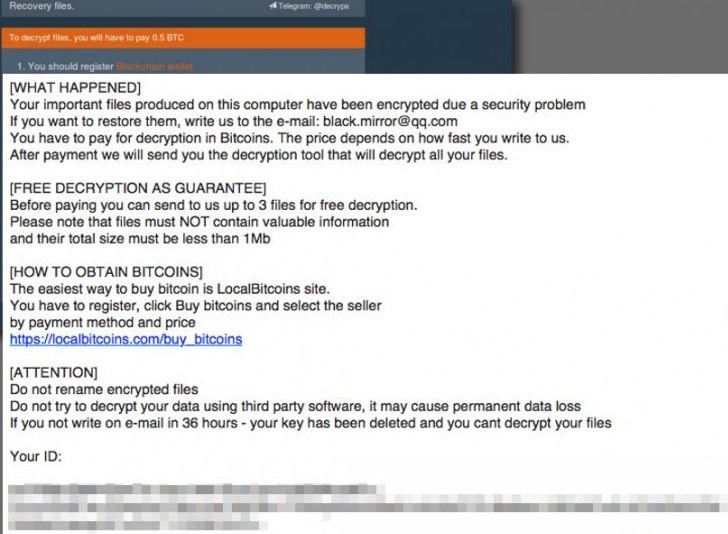
Download ferramenta de remoçãoremover Aleta Ransomware
Temos certeza que você vai descobrir em breve sobre a entrada de Aleta Ransomware porque seus arquivos em todos os diretórios, exceto para aqueles que têm “arquivos de programas”, “nvidia”, “intel”, “appdata”, “windows”, “programdata”, e outras palavras em seus nomes, será bloqueado. A pesquisa mostrou que este alvos de ameaça .exe, .png, .lnk, .zip, dll .bmp, .msi .morcego, e outros arquivos com extensões populares, assim temos a certeza de que ele visa primeiramente os arquivos que os usuários consideram ser a mais valiosa. Uma vez que os arquivos sejam bloqueados, uma imagem 1.bmp é descartado em %APPDATA% e, em seguida, é definir como fundo de ambiente de Trabalho. Em seguida, uma nota de resgate !#_READ_ME_#!.inf é colocado em diretórios diferentes, até mesmo o local de Inicialização. Devido a isso, esse arquivo será aberto automaticamente para os usuários quando eles, por exemplo, reiniciar o seu Pc. A nota de resgate fornece mais informações sobre a descriptografia de arquivos. Os usuários são informados para contato criminosos por e-mail darkwaiderr@cock.li primeiro. Em seguida, eles vão ter que comprar Bitcoins e enviar uma certa quantia de dinheiro (“o preço depende de quão rápido você escrever para nós”) para criminosos por trás do Aleta Ransomware. Você não deve enviar-lhes um centavo porque você não tem garantias de que você pode descriptografar seus arquivos após fazer um pagamento. Você não precisa mesmo de a chave especial se você fazer cópias de seus arquivos periodicamente, porque você pode restaurá-los facilmente. Desde a Sombra cópias desses arquivos criptografados já tenham sido excluídos por Aleta Ransomware, não há muito que você pode fazer se você nunca fez backup de seus arquivos – orar para que se livre decryptor, a ser lançado em breve é tudo o que resta para você. Excluir Aleta Ransomware muito rapidamente.
Não há dúvida de que Aleta Ransomware entrou no seu PC sem a sua permissão. Infelizmente, você pode ser um dos que têm ajudado a mostrar no seu computador. Você poderia ter ajudado a ele para entrar no seu sistema através da abertura de um anexo malicioso a partir de um spam, e-mail ou clicar em um falso botão Download P2P página. Centenas de infecções ransomware estão se espalhar usando métodos fraudulentos de distribuição esses dias, então você não pode fazer nada se você não deseja descobrir um novo crypto-ameaça em seu sistema novamente em breve.
Como remover Aleta Ransomware?
O guia de remoção preparado por nossos experientes especialistas deve tornar mais fácil para eliminar Aleta Ransomware totalmente. Infelizmente, nem as nossas instruções, nem uma ferramenta de anti-malware que você pode usar para apagar esta infecção automaticamente não vai ajudá-lo a desbloquear os arquivos, que já têm a extensão .[darkwaiderr@cock.li].aleta anexado a eles. Remover Aleta Ransomware o mais rápido possível.
Aprenda a remover Aleta Ransomware do seu computador
- Passo 1. Como excluir Aleta Ransomware de Windows?
- Passo 2. Como remover Aleta Ransomware de navegadores da web?
- Passo 3. Como redefinir o seu navegador web?
Passo 1. Como excluir Aleta Ransomware de Windows?
a) Remover Aleta Ransomware relacionados ao aplicativo do Windows XP
- Clique em iniciar
- Selecione painel de controle

- Escolha Adicionar ou remover programas

- Clique em Aleta Ransomware software relacionados

- Clique em remover
b) Desinstalar o programa relacionadas Aleta Ransomware do Windows 7 e Vista
- Abrir o menu iniciar
- Clique em painel de controle

- Ir para desinstalar um programa

- Selecione Aleta Ransomware relacionados com a aplicação
- Clique em desinstalar

c) Excluir Aleta Ransomware relacionados ao aplicativo do Windows 8
- Pressione Win + C para abrir a barra de charme

- Selecione Configurações e abra o painel de controle

- Escolha desinstalar um programa

- Selecione o programa relacionado Aleta Ransomware
- Clique em desinstalar

Passo 2. Como remover Aleta Ransomware de navegadores da web?
a) Apagar Aleta Ransomware de Internet Explorer
- Abra seu navegador e pressione Alt + X
- Clique em Gerenciar Complementos

- Selecione as barras de ferramentas e extensões
- Excluir extensões indesejadas

- Ir para provedores de pesquisa
- Apagar Aleta Ransomware e escolher um novo motor

- Mais uma vez, pressione Alt + x e clique em opções da Internet

- Alterar sua home page na guia geral

- Okey clique para salvar as mudanças feitas
b) Eliminar a Aleta Ransomware de Firefox de Mozilla
- Abrir o Mozilla e clicar no menu
- Complementos de selecionar e mover para extensões

- Escolha e remover indesejadas extensões

- Clique no menu novamente e selecione opções

- Na guia geral, substituir sua home page

- Vá para a aba de Pesquisar e eliminar Aleta Ransomware

- Selecione o seu provedor de pesquisa padrão novo
c) Excluir Aleta Ransomware de Google Chrome
- Lançamento Google Chrome e abrir o menu
- Escolha mais ferramentas e vá para extensões

- Encerrar as extensões de navegador indesejados

- Mover-se para as configurações (em extensões)

- Clique em definir página na seção inicialização On

- Substitua sua home page
- Vá para a seção de pesquisa e clique em gerenciar os motores de busca

- Finalizar Aleta Ransomware e escolher um novo provedor
Passo 3. Como redefinir o seu navegador web?
a) Reset Internet Explorer
- Abra seu navegador e clique no ícone de engrenagem
- Selecione opções da Internet

- Mover para a guia Avançado e clique em redefinir

- Permitir excluir configurações pessoais
- Clique em redefinir

- Reiniciar o Internet Explorer
b) Reiniciar o Mozilla Firefox
- Inicie o Mozilla e abre o menu
- Clique em ajuda (o ponto de interrogação)

- Escolha a solução de problemas informações

- Clique no botão Refresh do Firefox

- Selecione atualização Firefox
c) Reset Google Chrome
- Abra Chrome e clique no menu

- Escolha configurações e clique em Mostrar configurações avançada

- Clique em Redefinir configurações

- Selecione Reset
d) Redefinir Safari
- Inicie o navegador Safari
- Clique em Safari configurações (canto superior direito)
- Selecione redefinir Safari...

- Irá abrir uma caixa de diálogo com itens pré-selecionados
- Certifique-se de que todos os itens que você precisa excluir são selecionados

- Clique em Reset
- Safári será reiniciado automaticamente
* scanner de SpyHunter, publicado neste site destina-se a ser usado apenas como uma ferramenta de detecção. mais informação sobre SpyHunter. Para usar a funcionalidade de remoção, você precisará adquirir a versão completa do SpyHunter. Se você deseja desinstalar o SpyHunter, clique aqui.

